كيفية إصلاح وميض الشاشة في كمبيوتر ويندوز المحمول

يمكن أن يحدث وميض الشاشة في نظام التشغيل ويندوز 10 أو ويندوز 11 بسبب مجموعة متنوعة من المشكلات. يتضمن ذلك مشكلة ناتجة عن برنامج تشغيل العرض أو التطبيق غير المتوافق أو كابل الشاشة غير المحكم أو أكثر.
إذا لم تكن متأكدًا من سبب الخفقان، فقد تحتاج إلى تجربة بعض الحلول لإصلاح المشكلة. فيما يلي بعض الحلول لمشكلة وميض الشاشة، وفق ما أوردت صحيفة إنديان إكسبرس:
تحقق مما إذا كانت إدارة المهام تومض
اضغط على Ctrl + Alt + Delete لفتح مدير المهام. إذا كنت لا ترى مدير المهام بعد الضغط على Ctrl + Alt + Delete، فاضغط على Ctrl + Shift + Esc لفتح مدير المهام.
إذا ومض مدير المهام مع كل شيء آخر على الشاشة، فمن المحتمل أن برنامج تشغيل العرض هو سبب المشكلة. إذا لم تومض إدارة المهام بينما تومض بقية الشاشة، فمن المحتمل أن يكون أحد التطبيقات غير المتوافقة هو سبب المشكلة. في هذا السيناريو، قم بتحديث أو إلغاء تثبيت قسم تطبيق غير متوافق.
إصلاح برنامج تشغيل جهاز العرض الخاص بك
إذا قام ويندوز مؤخرًا بإجراء تحديثات لجهازك، فاسترجع برنامج تشغيل جهاز العرض. بخلاف ذلك، حاول تحديث برنامج تشغيل جهاز العرض أو إلغاء تثبيته لإصلاح مشكلة الوميض أو التشويش.
كيفية استرجاع برنامج تشغيل جهاز العرض
في مربع البحث على شريط المهام، اكتب مدير الجهاز، ثم حدده من قائمة النتائج.
حدد السهم لتوسيع محولات أجهزة العرض.
ضمن محولات العرض، انقر بزر الماوس الأيمن فوق المحول، ثم حدد خصائص.
حدد علامة التبويب برنامج التشغيل، ثم حدد استرجاع برنامج التشغيل> نعم.
أعد تشغيل الكمبيوتر.
كيفية تحديث برنامج تشغيل جهاز العرض الخاص بك
في مربع البحث على شريط المهام، اكتب مدير الجهاز، ثم حدده من قائمة النتائج.
حدد السهم لتوسيع محولات أجهزة العرض.
ضمن محولات العرض، انقر بزر الماوس الأيمن فوق المحول، ثم حدد تحديث برنامج التشغيل
ملاحظة: قد تحتاج إلى الاتصال بالكمبيوتر الشخصي أو الشركة المصنعة لمحول العرض لتنزيل أحدث برنامج تشغيل لنظامك.
قم بإلغاء تثبيت برنامج تشغيل جهاز العرض
في مربع البحث على شريط المهام، اكتب مدير الجهاز، ثم حدده من قائمة النتائج.
حدد السهم لتوسيع محولات أجهزة العرض.
ضمن محولات العرض، انقر بزر الماوس الأيمن فوق المحول، ثم حدد خصائص.
حدد خانة الاختيار حذف برنامج التشغيل لهذا الجهاز، ثم حدد موافق.
أعد تشغيل جهازك وسيحاول ويندوز إعادة تثبيت برنامج التشغيل.
قم بتحديث أو إلغاء تثبيت تطبيق غير متوافق
كيفية تحديث التطبيق
إذا جاء التطبيق من متجر مايكروسوفت، فتحقق من تحديثات التطبيقات من متجر مايكروسوفت.
إذا لم يأت التطبيق من متجر مايكروسوفت، فتحقق من موقع الشركة المصنعة للحصول على التحديثات.
كيفية إلغاء تثبيت التطبيق
قد لا تكون بعض التطبيقات متوافقة مع ويندوز 10ويمكن أن تتسبب في حدوث وميض أو تشويش في الشاشة. حاول إلغاء تثبيت التطبيق، وإليك الطريقة:
حدد زر البدء، ثم حدد الإعدادات> التطبيقات> التطبيقات والميزات. سيستغرق ظهور تطبيقاتك بعض الوقت.
قم بالتمرير لأسفل القائمة وابحث عن التطبيق الذي تريد إلغاء تثبيته.
حدد التطبيق، ثم حدد إلغاء التثبيت> إلغاء التثبيت. إذا طُلب منك تأكيد اختيارك، فحدد نعم.
بعد إلغاء تثبيت التطبيق الأول، أعد تشغيل جهازك وتحقق مما إذا كانت مشكلة وميض الشاشة قد تم حلها أم لا. إذا لم يكن الأمر كذلك، فقم بإلغاء تثبيت كل تطبيق واحدًا تلو الآخر حتى يتم حل المشكلة.
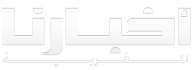





















هل ترغب بالتعليق على الموضوع؟